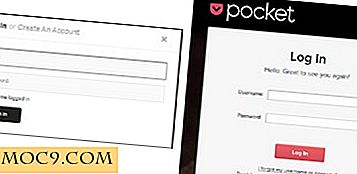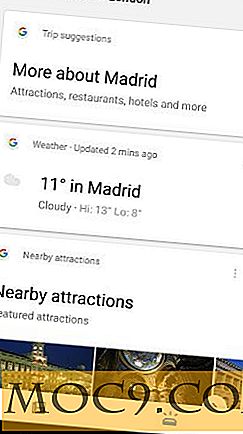Sådan konverteres filer fra Linux / Unix Format til Windows og Vice Versa
Hvis du nogensinde har overført en tekstfil fra et UNIX-baseret system til et Windows-system, ved du, at når du åbner tekstfilen på Windows-systemet, vises den normalt ikke korrekt. Windows-baserede tekstlæserprogrammer (som Notesblok) kan muligvis ikke vise teksten. I de fleste tilfælde, når du åbner tekstfilen, vises alle ordene på en enkelt gigantisk linje uden nogen pauser. Dette skyldes, at der er en lille forskel på, hvordan et tekstdokument er skrevet (og læses) på Windows og UNIX.
Hvis en fil blev skrevet på et Windows-baseret system og åbnes af en tekstredigerer på et UNIX-system, er det meget almindeligt, at "Ctrl-M" -tegnene (^ M) vises i slutningen af hver tekstlinje. Hvis en fil blev skrevet på et UNIX-system og åbnet af en tekstredigerer på et Windows-system, vises linjeskiftetegnet (EOL) muligvis ikke korrekt. Vognreturskarakteren er også forskellig for både UNIX og Windows.
Mens du beskæftiger dig med filer, vil du ikke være begrænset af, om filen blev oprettet på Linux eller Windows. Så hvordan konverterer du en fil fra UNIX til Windows (eller omvendt) uden at formateringen bliver skør? Vi fører dig gennem trinnene.
Konvertering af filer fra Linux / UNIX-format til Windows Format
Hvis du bruger et UNIX-baseret system til at overføre filerne til et Windows-system, er der nogle kommandoer, som du kan konvertere de tekstfiler, du overfører til et format, som Windows kan forstå.
Dos2unix og unix2dos kommandoen

Du kan bruge kommandolinje til sikkert at konvertere filer fra UNIX til Windows og omvendt. Hvis du vil konvertere en Windows-tekstfil til en UNIX-tekstfil, skal du indtaste dette:
dos2unix windows.txt unix.txt
Ovenstående kommando konverterer og erstatter "windows.txt" fil til "unix.txt". Hvis du vil konvertere en UNIX-tekstfil til en Windows-tekstfil, skal du indtaste denne kommando:
unix2dos unix.txt windows.txt
Ovennævnte kommando konverterer en UNIX-skabt tekstfil kaldet "unix.txt" til en Windows-kompatibel tekstfil kaldet "windows.txt".
Kommandoen awk
Kommandoen awk lader dig også konvertere en fil fra UNIX til Windows og omvendt. Hvis du vil konvertere en Windows-fil til en UNIX-fil, skal du indtaste følgende kommando:
awk '{sub ("\ r $", ""); print} 'windows.txt> unix.txt Hvis du vil konvertere en UNIX-tekstfil kaldet "unix.txt" til en Windows-tekstfil kaldet "windows.txt", skal du indtaste følgende kommando:
awk 'sub ("$", "\ r")' uniz.txt> windows.txt Kommandoen tr

tr kommandoen (transliterate) kan bruges til at fjerne vognreturtegnene og "Ctrl-Z" -tegnene fra en Windows-fil. Dette kan kun ske, hvis du konverterer en fil fra Windows til UNIX. Kommandoen vil blive skrevet som følger:
tr-d '\ 15 \ 32' <winfile.txt> unixfile.txt
tr kommandoen oversætter et tegn med et andet. I dette tilfælde hjælper det dig med at udelade unødvendige tegn.
Brug af den visuelle editor (Vi)
Hvis du bruger den visuelle editor til at se en fil, der er oprettet på et Windows-system, kan du fjerne vognreturkaraktererne ved at skrive følgende kommandolinje:
: 1, $ s / ^ M // g
For at få computeren til at indtaste ^ M-karakteren, skal du trykke på "Ctrl + v" og derefter trykke på Retur.
Brug af File Transfer Protocol Programmer
FTP-programmer (File Transfer Protocol) er tilgængelige både til UNIX og Windows. Hvis du skal konvertere en masse filer fra Windows til UNIX (eller omvendt), så er det en god ide at downloade et FTP-program. Der er mange tilgængelige gratis på internettet. Hummingbird FTP er et af de mere populære FTP-programmer derude. Det er sikkert og nemt at bruge.
De fleste FTP-programmer overfører filer fra UNIX til Windows i ASCII-format. Nogle gange skal du angive formatet for dig selv (hvis du bruger kommandolinjebaserede FTP-programmer). For at gøre det skal du blot indtaste dette på kommandolinjen:
ascii
Konklusion
Den nemmeste måde at konvertere en fil fra et UNIX-format til Windows (og omvendt) er at bruge et FTP-program. Konverteringskommandoerne er din næste bedste indsats. Hvis du leder efter yderligere kommandoer, der udfører den samme opgave, kan du søge efter perl og sed kommandoer. Husk dog, at disse kommandoer muligvis ikke virker på tværs af alle systemer.